Word段落文字间距怎么调整, 如何调整Word段落中的文字间距?当我们使用Word编辑一整页文字后,发现文字看起来密密麻麻,观看体验很差。在这种情况下,我们可以调整文字之间的间距,以便读者能够有更好的观看体验。接下来我们就来看看调整间距的具体方法。
Word中调整段落文字间距的教程
1、用鼠标左键双击电脑桌面上的Word2016程序图标打开并运行。并单击打开其他文档选项。打开需要编辑的Word文档。如图所示。
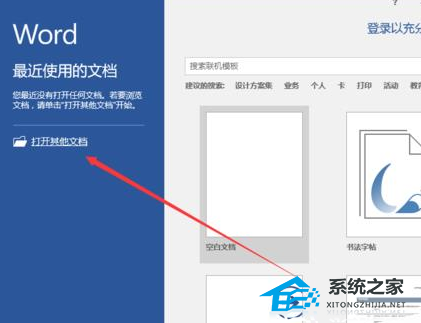
2. 在打开的Word文档窗口中,选择需要间隔的文本内容,然后单击“开始”菜单选项卡的“字体分区”功能区中的功能按钮。如图所示。
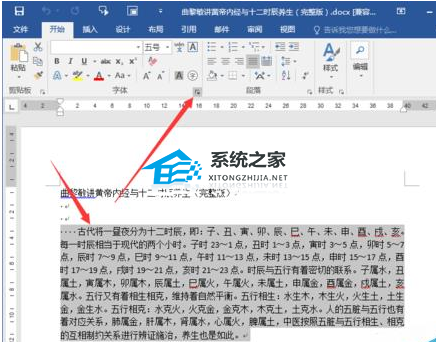
3. 单击字体功能区中的功能按钮后,将打开字体对话框。如图所示。
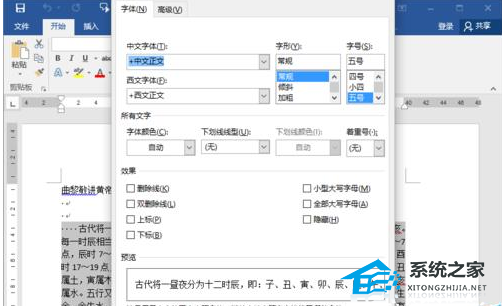
4. 在打开的“字体”对话框中,将选项卡切换到“高级”选项卡栏。如图所示。
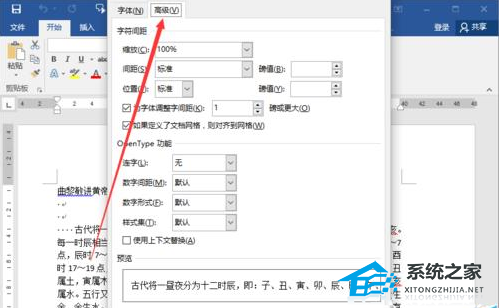
5. 在“高级”选项卡栏下的“字符间距”区域中,将“间距”设置为“磅值”。然后单击“确定”按钮。如图所示。
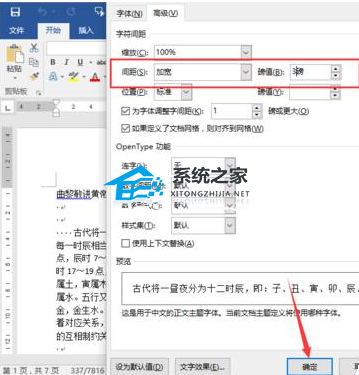
6、点击确定按钮后,返回Word文档编辑窗口,就可以看到我们设置文字间距后的效果了。如图所示。
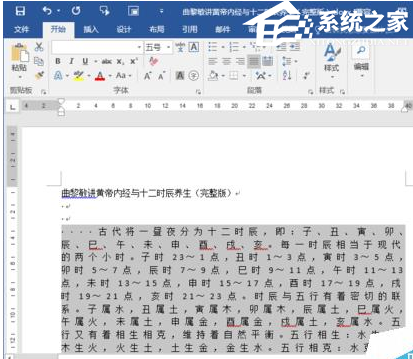
Word段落文字间距怎么调整,以上就是本文为您收集整理的Word段落文字间距怎么调整最新内容,希望能帮到您!更多相关内容欢迎关注。
